| Ссылки | |
| 6 Tips to Master Revit Phases | [https://www.bimpure.com/blog/6-tips-to-master-revit-phases](https://www.bimpure.com/blog/6-tips-to-master-revit-phases) |
Распространенной ошибкой является создание этапа Сноса. В этом нет необходимости: снесенные элементы можно настроить для сноса на новом стадии.
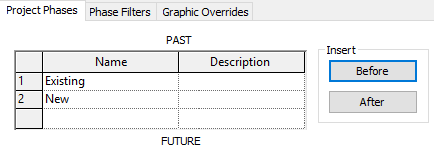 **ПРОЕКТ С НЕСКОЛЬКИМИ СТАДИЯМИ**: Если у вас большой проект с несколькими стадиями строительства, создайте столько стадий, сколько потребуется. Вы можете просто назвать их Стадия 1, Стадия 2 и тд или использовать более подробные названия. 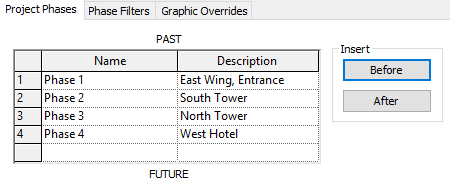 ##### **2. Установите правильную стадию для элементов** Каждому **Виду** присваивается определенная стадия. При создании нового элемента он будет привязан к той же стадии, что и **Вид**. 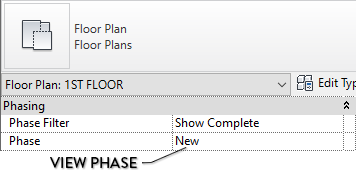 Ниже мы создаем набор стен и дверей. По умолчанию все они настроены на новую стадию. Допустим, мы решили, что внутренняя стена и дверь являются существующими элементами, вам нужно выбрать их и установить для них стадию Существующие. Как вы видите, они становятся серыми, когда меняется их стадия. 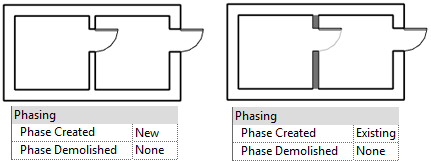 *Phase Created - Стадия возведения* *Phase Demolished - Стадия сонса* *New - Новая конструкция* *Existing - Существующие* ##### **3. Используйте инструмент Снос** Чтобы снести что-либо в Revit, вам нужно использовать инструмент **Снос**, расположенный на вкладке **Изменить**. Нажмите на элемент, который вы хотите снести, и он будет снесен на стадии, которая назначена на виде. 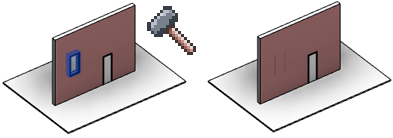 Вы также можете просто выбрать элемент и установить стадию “Новая конструкция” свойствах элемента (параметр "Стадия сноса"). 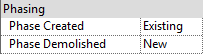 *Phase Created - Existing* *Phase Demolished - New Стадия возведения - Существующие Стадия сноса - Новая конструкция* ##### **4. Фильтры стадий и переопределение графики** **Фильтры стадий** - это то, как вам необходимо отображать элементы относительно стадий. Revit поставляется с набором Фильтров стадий по умолчанию, которые должны соответствовать большинству ситуаций. У вас есть 3 варианта для каждой категории элементов: По категории, Переопределено или Не отображается. 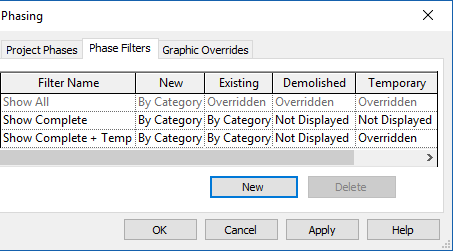 *By category - По категории* *Overridden - Переопределно* *Not Displayed - Не отображается* При выборе категории "Переопределено" элементы будут отображаться с переопределениями, выбранными в этом меню. Например, на плане сноса мы устанавливаем графические переопределения для сносимых элементов, чтобы они отображались пунктирными линиями без Штриховки Сечения. 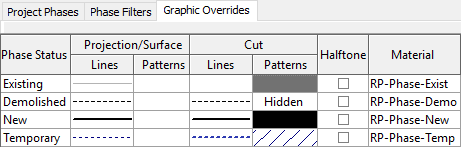 Переопределения могут быть настроены в соответствии с вашими потребностями. Ниже мы изменим Штриховку для Сечения и линии для существующих и демонтированных элементов. 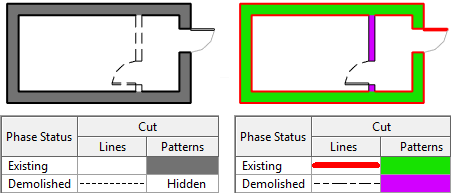 Переопределения также можно использовать для материалов. Ниже мы изменим переопределение материала для демонтируемых элементов. 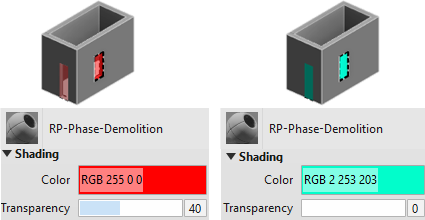 Вот обзор некоторых фильтров стадий по умолчанию, доступных в Revit: 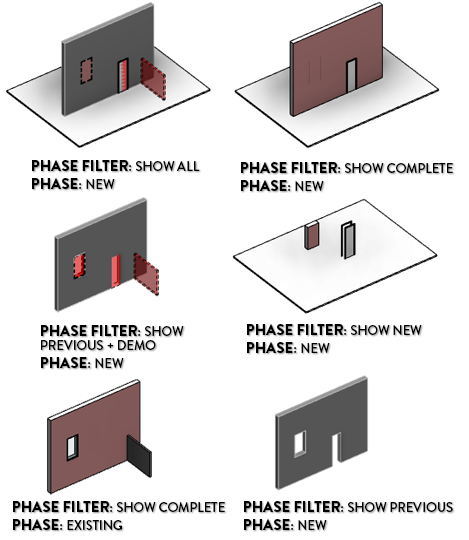| *Phase filter: Show All* *Phase: New* | *Фильтр по стадиям: Показать все* *Стадия: Новая конструкция* | *Phase filter: Show Complete* *Phase: New* | *Фильтр по стадиям: Показать полностью* *Стадия: Новая конструкция* |
| *Phase filter: Show Previous + Demo* *Phase: New* | *Фильтр по стадиям: Показать предыдущую + снос* *Стадия: Новая конструкция* | *Phase filter: Show New* *Phase: New* | *Фильтр по стадиям: Показать новую* *Стадия: Новая конструкция* |
| *Phase filter: Show Complete* *Phase: Existing* | *Фильтр по стадиям: Показать полностью* *Стадия: Существующие* | *Phase filter: Show Previous* *Phase: New* | *Фильтр по стадиям: Показать предыдущую* *Стадия: Новая конструкция* |